本文摘自网络,侵删!
很多小伙伴都遇到过win7系统运行程序时弹出的困惑吧,一些朋友看过网上零散的win7系统运行程序时弹出的处理方法,并没有完完全全明白win7系统运行程序时弹出是如何解决的,今天小编准备了简单的解决办法,只需要按照 1、点击开始菜单——运行,输入“services.msc” 确定; 2、在本地服务列表中找到“Security Center”服务;的顺序即可轻松解决,具体的win7系统运行程序时弹出教程就在下文,一起来看看吧!

操作方法:
1、点击开始菜单——运行,输入“services.msc” 确定;
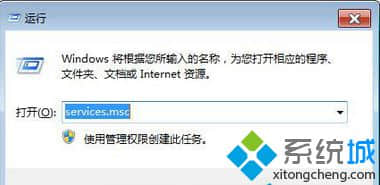
2、在本地服务列表中找到“Security Center”服务;
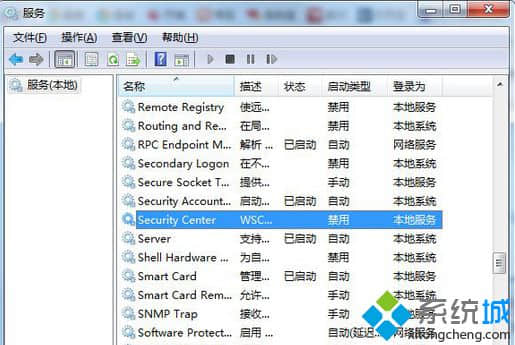
3、双击该服务,并在常规中停止该服务,并将启动类型设置为“禁用”,最后应用保存设置;
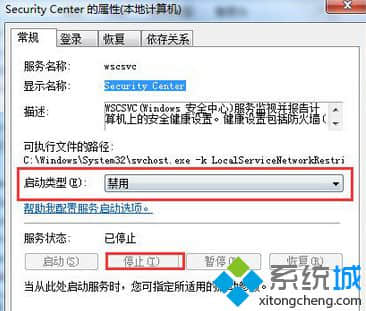
Win7运行程序时弹出"windows防火墙安全警报"的解决方法分享到这里了,只要根据上面的步骤关闭安全中心服务即可。
相关阅读 >>
win7系统网页出现your request has bad syntax..的解决方法
更多相关阅读请进入《win7》频道 >>




